DAY14
原本今天預定要教大家使用port security,但是在沒有看到實體設備之前,甚麼鎖port啊,都沒是沒有畫面的,然後今天,手邊剛好拿到一台Cisco 2960X設備,就拿來開箱,跟大家進行分享囉!!
cisco 設備到貨的紙箱外觀
接著看到紙箱的側邊,關於這台設備的一些相關序號都會跟著貼在這裡。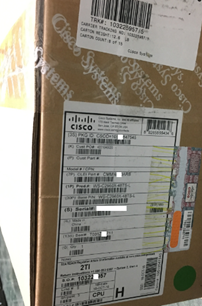
重頭戲要來了,紙箱打開,可以看到左邊是電源線,右邊是一些設備的組件。
零件一字排開找了好久,就是找不到那條Cisco專屬的Console線,
那條很有質感的藍色線,現在不知道是不是已經不附贈了。
最重要的設備Cisco 2960X粉墨登場,被包裝的好好的,
跟以前設備相比在機殼上多刻印了Cisco的標誌,後面舊有cisco 2960的照片。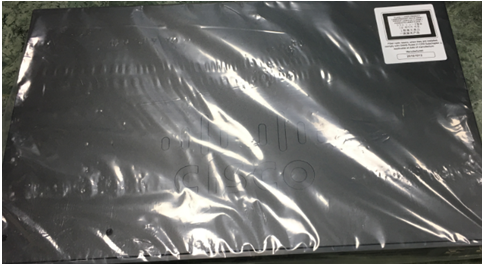
以前的2960設備上可是沒有CISCO大大的LOGO的
我們看到設備的正面,跟以前的系列比起來也變化太大了吧。
這張圖當中最明顯的改變就是顯示設備Port號的部分(黃色那一條),以前顯示的那一條是在上面的。
附上以前的設備2960的圖來做比較,
可以看到黃色的標誌在設備的上緣。 
將畫面拉近並看到左邊
用紅色標起來的是Cisco設備的狀態顯示燈號,以前是垂直的列在橘色框框的位置。
橘色框框的位置也很有趣,以前的Cisco設備,若是要連接它的Console端,
手總是要伸到機器背板的摸好久,不同系統Console的位置可能隨之偏左或偏右。
這邊附上以前2960的顯示燈號圖。 
既然這邊都看到狀態燈號了,我來順便解釋一下燈號是在做甚麼的。
以前的Cisco燈號是如下圖的狀況,只有五個燈號,跟現在的六個燈號不一樣,
最下面的Mode是一顆按鍵,可以進行切換,這其中最要注意的是SYST這個燈號。
當這個燈號有問題的時候,就是你設備開不起來的時候。
然後圖裡面我稍微解釋了一下PORT號的順序,它是上下上下去計算的,
最左邊上面的是port 1,它下面的是port 2,後面照圖片類推,
這跟我捫之後要說到的port security有關係!!
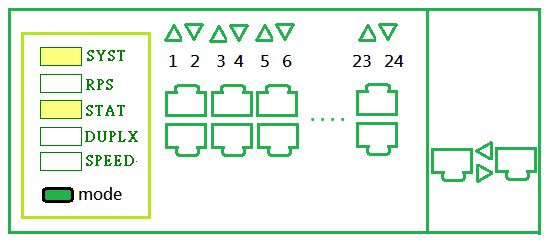
從LED燈號看狀況 <正常開完機後,1、3亮綠燈就正常>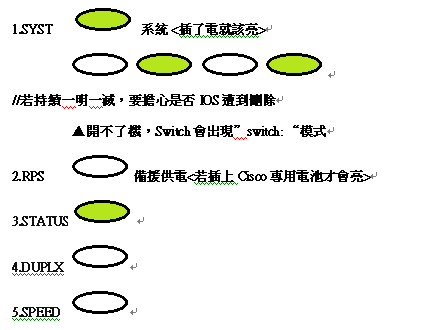
最後我們來看一下設備的背板,右邊是接電源線的地方,中間偏左的位置(很多通風口洞),
那邊是給你安插其他模組使用的,如我之前說的,以前的Console port也是在這個位置附近出現的。
最後一樣要比較一下,在2960的背板上,有很明顯的console port的標誌。
另外就是照片顯是比較不清楚,但我們看到Cisco設備在右上角的地方,很明顯的一張貼紙。
這個顯示的是這台設備的出廠日期,這邊不會像外面這麼黑心,
用貼紙一再覆蓋舊的貼紙以顯示自己是剛出廠的。
今天設備開箱就先介紹到這邊,明天見~~~
